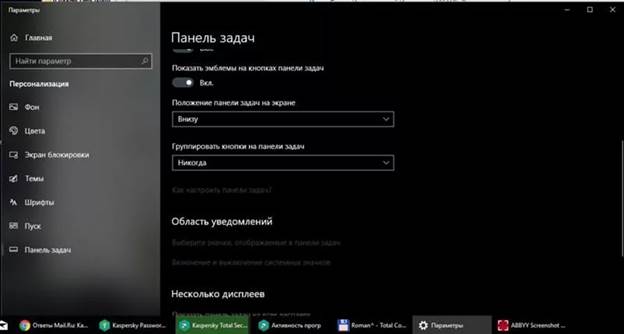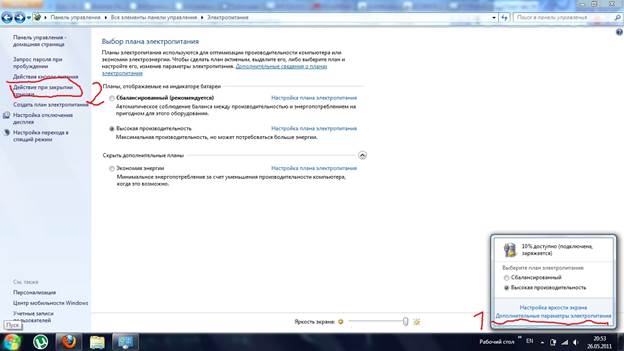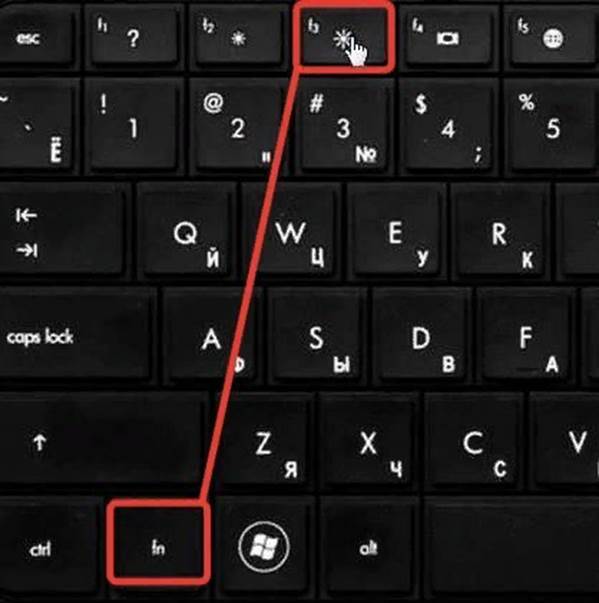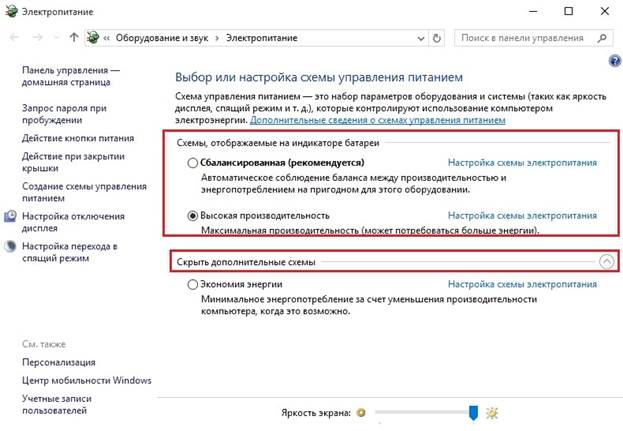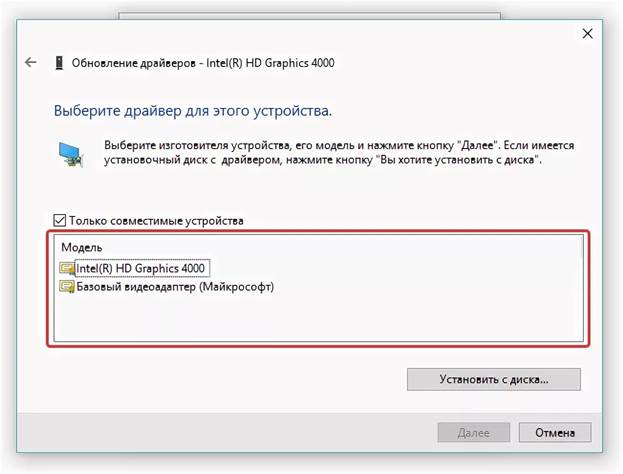В различно време на деня интензитетът на подсветката на екрана на лаптопа трябва постоянно да се променя. Колкото по-тъмна е стаята, толкова по-тъмна трябва да е подсветката на монитора.
Не всеки знае как да направи това на различни устройства. Ето защо трябва да разберете как да увеличите или намалите яркостта на екрана на лаптопа.
Съвети за яркост
За да се намали интензивността на екрана в момента е представена по много начини. Повечето отнемат няколко секунди, докато други изискват по-задълбочен подход. По-долу ще намерите най-често срещаните и достъпни методи за корекция.
Използване на лентата на задачите
Чрез лентата на задачите можете лесно да конфигурирате монитора и другите компютърни хардуерни устройства. Този метод е подходящ само за операционната система Windows. Панелът се извиква, като щракнете върху триъгълника в лентата на състоянието.
В прозореца, който се отваря, отидете на елемента "Настройки", там ще се отвори голям прозорец с всички електрически параметри на компютъра. Тук трябва да отидете на елемента "Захранване", където трябва да включите нивото на батерията и да го покажете на лентата на задачите. В повечето случаи иконата на батерията вече е налице. Следователно горните операции няма да са необходими за всички компютри.
Щракнете с десния бутон върху батерията в лентата на състоянието, трябва да отидете на настройките на екрана. В него с помощта на плъзгач или предварително зададени индикатори трябва да намалите или добавите яркост.
Използване на контролния панел
Компютърният контролен панел е проектиран да взаимодейства със софтуерните компоненти на операционната система на лаптопа. Ето настройката.
За да влезете в контролния панел, трябва едновременно да задържите клавишите Win + R. Появява се ред, в който трябва да въведете командата "control" (без кавички!). На монитора ще се появи голям прозорец с компоненти.
След това трябва да направите следното: отидете на раздела за система и сигурност> захранване и намерете плъзгача отдолу, който отговаря за дисплея. В зависимост от положението на плъзгача, яркостта на екрана също ще се промени.
Тук можете да зададете параметрите на размера на консумираната електроенергия от екрана. Ако потребителят иска да спести енергия, можете да зададете енергоспестяващ режим. И напротив, ако потребителят иска да използва пълния потенциал на своя монитор, тогава е реалистично да настрои настройките с висока производителност.
Специални ключове
В съвременните модели не е необходимо да влизате в хардуера, а просто използвайте клавишната комбинация, за да конфигурирате желаните настройки на дисплея.
За да направите екрана по-светъл или по-тъмен, използвайте комбинацията от клавиша Fn и стрелките на клавиатурата. В зависимост от характеристиките на модела, той може да бъде вертикални или хоризонтални стрелки.
Може да участват и клавиши F. Тук трябва да потърсите клавиши със слънчева икона. След това те са отговорни за настройката на дисплея.
Важно! Екранните клавиши на различни модели могат да бъдат разположени по различни начини. Ето защо, ако няма икони на клавиатурата, по-добре е да използвате инструкциите, приложени с лаптопа.
Настройка чрез схема на захранване
Системата за захранване на лаптопа може да промени интензитета на подсветката на монитора. Правилните настройки на разпределението на мощността ще ви помогнат да се справите с този проблем.
За този метод трябва да продължите по пътя: система и сигурност> захранване и вляво да намерите настройката, за да изключите дисплея. В прозореца, който се отваря, можете да конфигурирате всички необходими елементи на екрана както от мрежата, така и от батерията. След приключване трябва да запазите промените, като кликнете върху съответния бутон.
Защо параметърът за яркост не се променя
Всички методи са изпробвани, но нито един не е бил полезен? В този случай е необходимо да проверите и да активирате драйверите, отговорни за подсветката на дисплея. Те се намират в контролния панел, в раздела за видеокартата.
Често се изисква ръчно актуализиране на драйвери. Можете да направите това, като щракнете с десния бутон на мишката в раздела "Услуга" и отидете на официалната страница на софтуера.
Не помогна ли и това? Може би причината е разграждането на един от компонентите на матрицата на лаптопа. Друга често срещана причина е лошият контакт на контура. Често по време на транспортиране на лаптопа на дълги разстояния, кабелът просто губи контакт от физически удари. След това трябва да отворите задния капак, за да проверите връзката му.
И двете опции не се вписваха? Струва си да се свържете с техническия център. Най-вероятно причината се крие в скрита повреда или в повреда на един от кондензаторите. В такива случаи запояването и ремонтът са незаменими.
Чести проблеми
Често срещан проблем е небрежността на човека. По правило неопитен потребител настройва дисплея, след което той забравя за него и търси причината в други настройки. Описаните по-горе инструкции ще ви помогнат да се справите с подобен проблем.
Друга причина е липсата на необходимите клавиши. Не всички искат да се качат в контролния панел и искат да използват клавишна комбинация. Но тези клавиши не винаги са на клавиатурата. Следователно, все още трябва да използвате софтуерни компоненти от Windows, за да намалите яркостта.
Често яркостта се променя спонтанно. Това се дължи на постоянни прекъсвания на електрозахранването. По принцип този проблем възниква при тези, на чийто лаптоп батерията отдавна е загубила мощността си. Конфигурацията чрез схемата за захранване, описана по-горе, ще помогне при този проблем.
За разлика от операционната система, настройката може да доведе до някои трудности. Най-достъпните начини, по които го притежава потребител на лаптоп на Windows. Тук можете да коригирате по много начини. Най-сложни са алгоритмите в Linux, където целият процес протича през админ низ. Човек без специални познания просто не може да направи това сам.
Видео - как да увеличите яркостта на екрана на лаптоп
Ето видео, което подробно описва процеса на настройка на подсветката на монитора. Те ще могат да използват потребители с всяко ниво на собственост върху компютър.